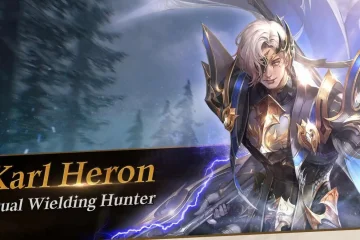Si bien el iPhone ofrece una buena variedad de sonidos para usar como tonos de alarma, a veces, incluso la colección dada no es suficiente. ¿Qué sucede si desea configurar su voz o una canción como tono de alarma en su iPhone? Afortunadamente, es bastante fácil hacer que suene tu propia alarma personalizada en tu iPhone de forma gratuita.
Esta publicación no requiere que tengas una computadora o la aplicación iTunes. Puede crear un sonido de alarma personalizado en su iPhone sin iTunes. Necesitará la aplicación GarageBand. Viene preinstalado en todos los iPhone. Con la aplicación GarageBand, puede crear un tono de llamada o un tono de alarma con cualquier sonido.
Siga estos pasos para crear un sonido de alarma personalizado en su iPhone. Hemos dividido los pasos en secciones para facilitar la comprensión.
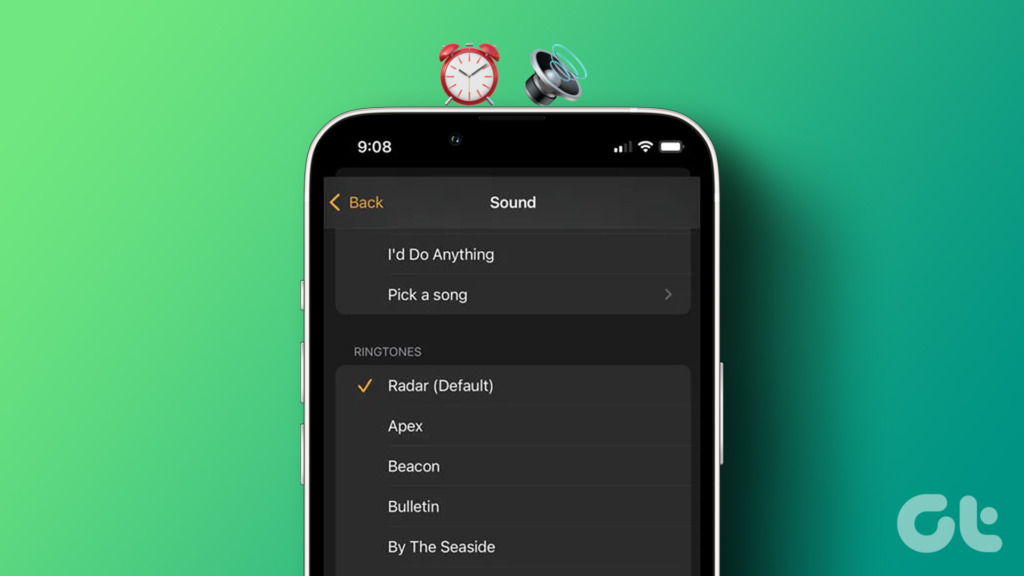
Paso 1. Cómo guardar el audio o la canción en la aplicación Archivos
Para crear un sonido de alarma personalizado en su iPhone, debe primero debe guardar el archivo de audio en la aplicación Archivos. Para hacerlo, mantenga presionado el archivo de audio y seleccione Compartir. Elija Guardar en archivos en la hoja Compartir.
Por ejemplo, para guardar una grabación de voz de WhatsApp en la aplicación Archivos, abra el chat deseado. Mantenga presionada la grabación de voz y seleccione Reenviar en el menú. Luego toque el ícono Compartir en la esquina inferior derecha para abrir la Hoja para compartir.
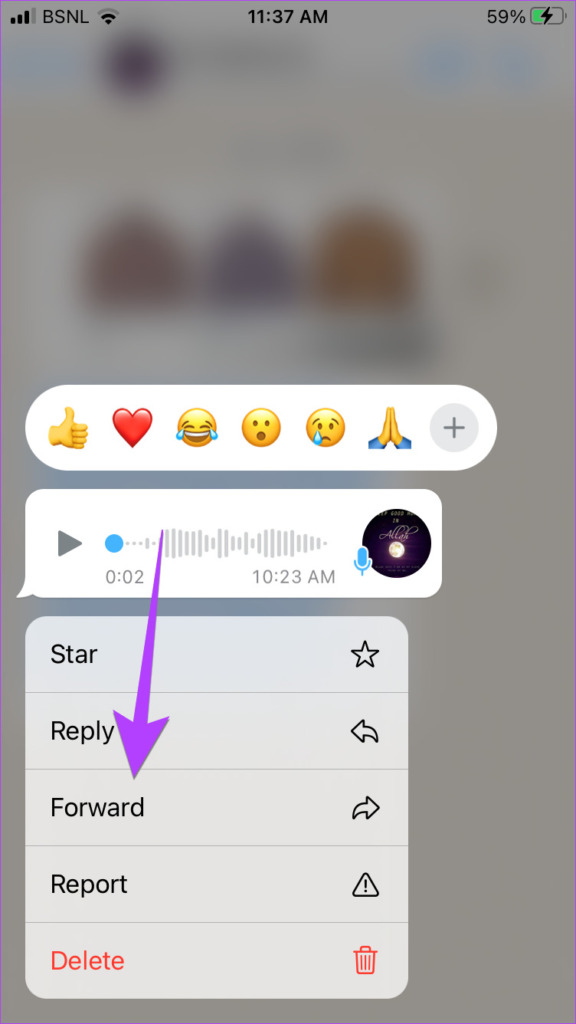
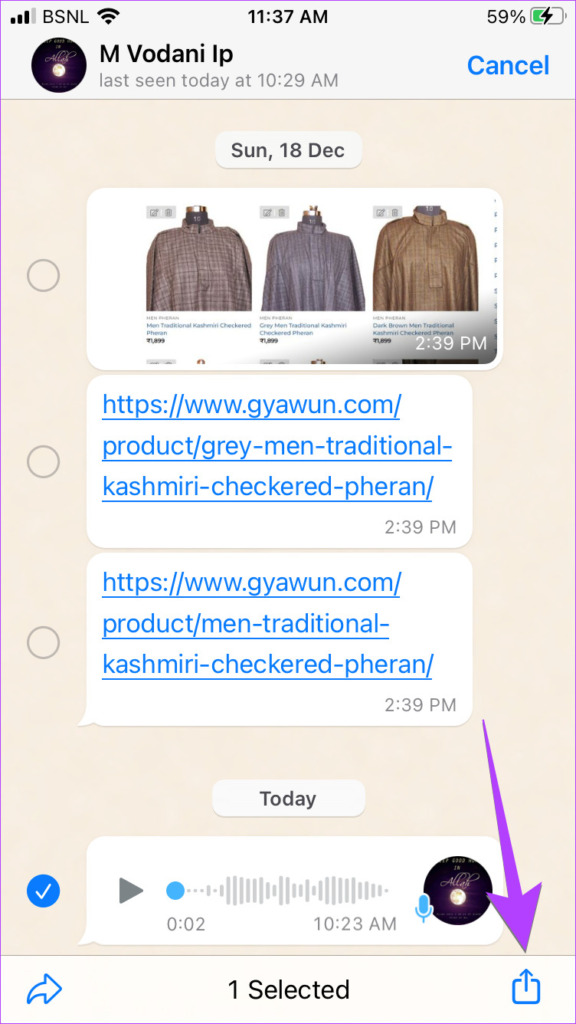
Seleccione Guardar en archivos. Elija la carpeta de destino para descargar la grabación de voz desde la que desea crear un tono de alarma personalizado.
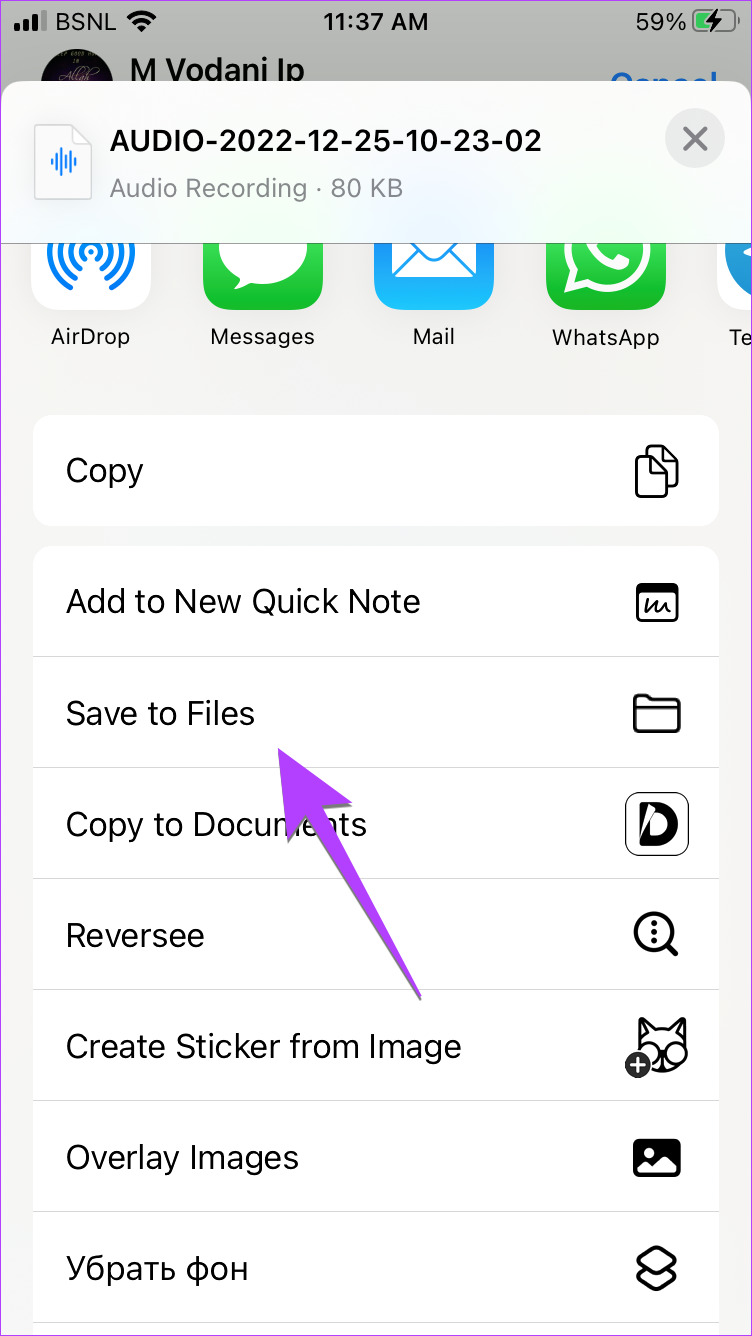
Sugerencia: Aprende a configurar el audio de WhatsApp como tono de llamada en el iPhone.
Para hacer que su voz suene una alarma, abra la aplicación Voice Memos y grabe su voz. Luego, presione la grabación para seleccionarla y toque el ícono de tres puntos. Seleccione Guardar en archivos y descargue la grabación en la carpeta deseada.
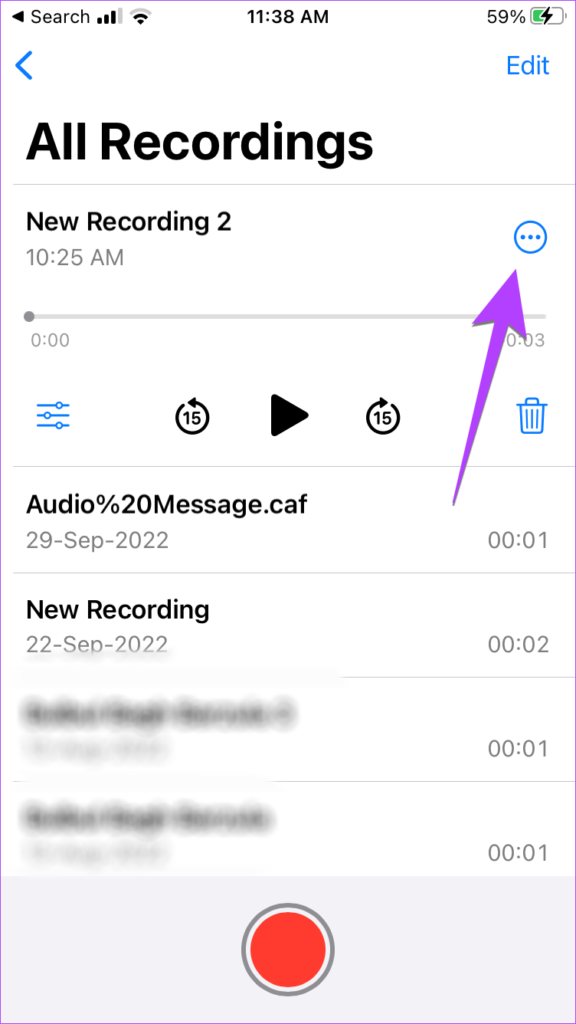
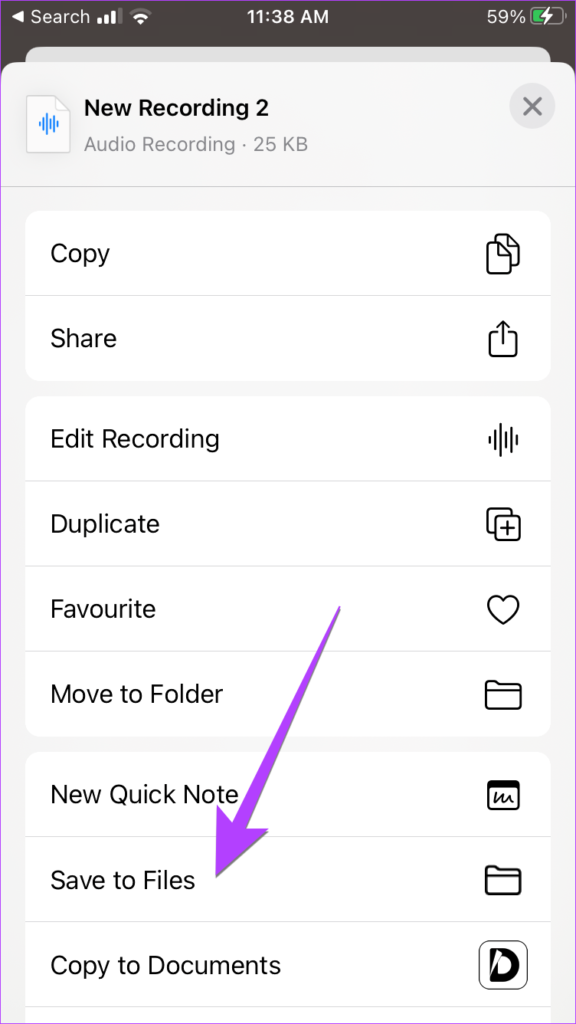
Del mismo modo, puede hacer su propio sonido de alarma en su iPhone desde Camera Roll o TikTok video. Vea diferentes formas de descargar videos de TikTok en iPhone. Una vez que el video está en Camera Roll, debe extraer el audio del video y guardar el audio extraído en la aplicación Archivos.
Sugerencia: sepa cómo guardar imágenes o videos de la aplicación Archivos a la aplicación Fotos.
Paso 2. Cómo hacer que suene tu propia alarma en iPhone gratis con GarageBand
Paso 1: Instala y abre la aplicación GarageBand en tu iPhone.
Descargar la aplicación GarageBand
Paso 2: toca el ícono (+) en la parte superior.
Nota: si estás usando la aplicación por primera vez, salta a Paso 3.
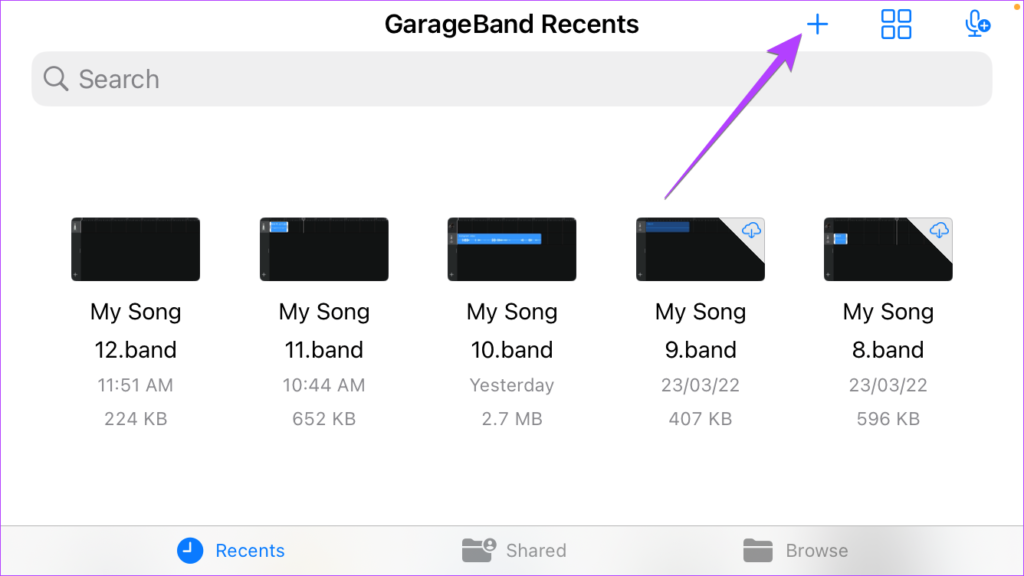
Paso 3: desliza el dedo hacia la izquierda y toca la pantalla Grabadora de audio.
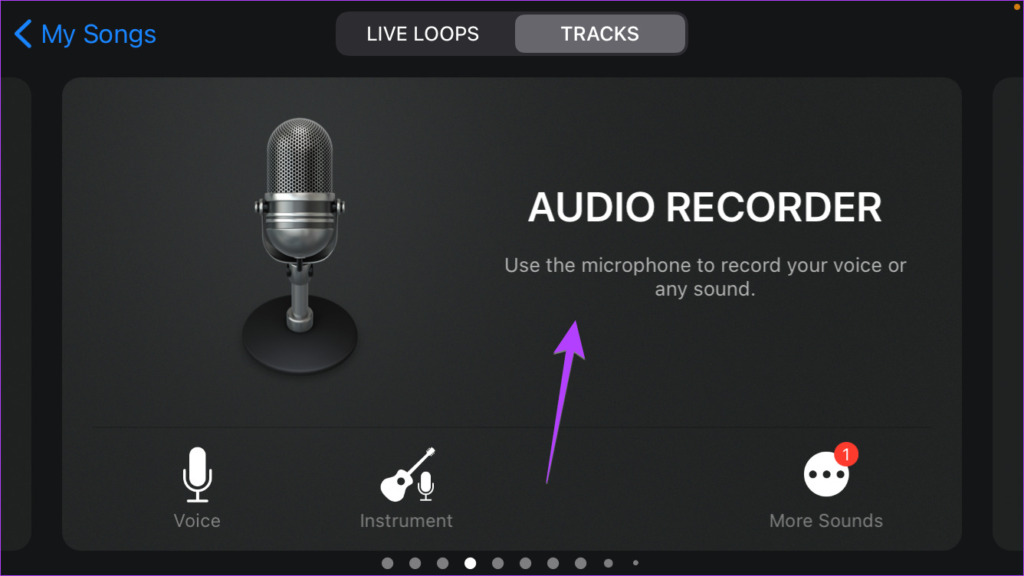
Paso 4: toque el icono de tres barras en la esquina superior izquierda para ir a la pantalla de edición principal.
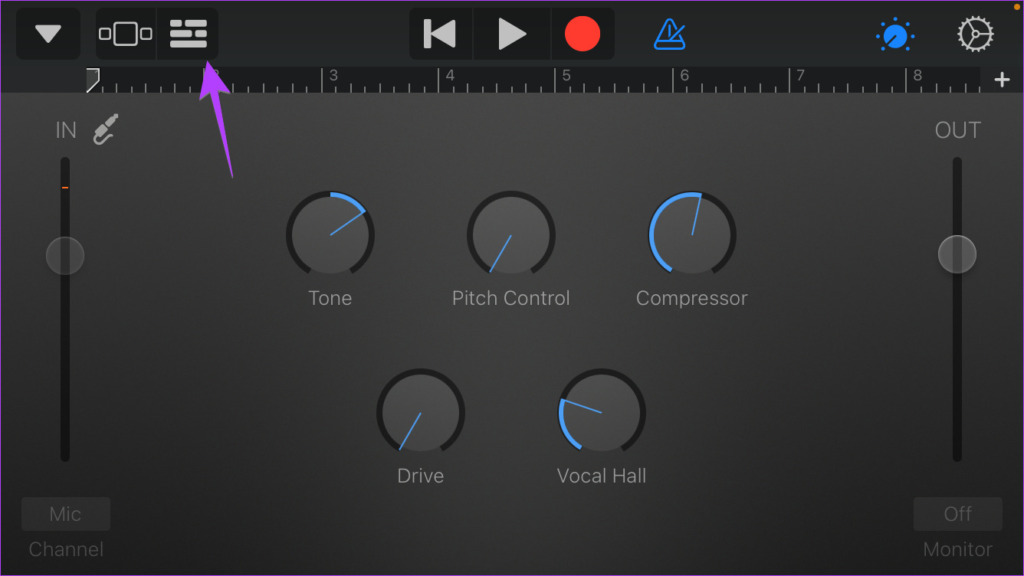
Paso 5: Ahora, importe el archivo de audio desde el que desea crear un sonido de alarma personalizado. Toque el icono de bucle justo al lado del icono de configuración.
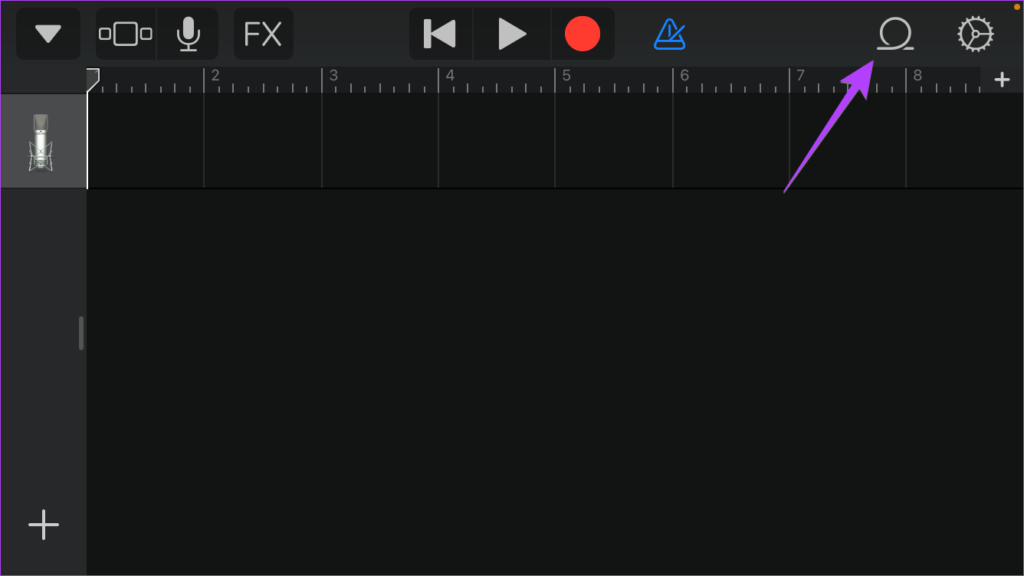
Paso 6: Toque la pestaña Archivos seguido de’Examinar elementos desde la aplicación Archivos’en la parte inferior.
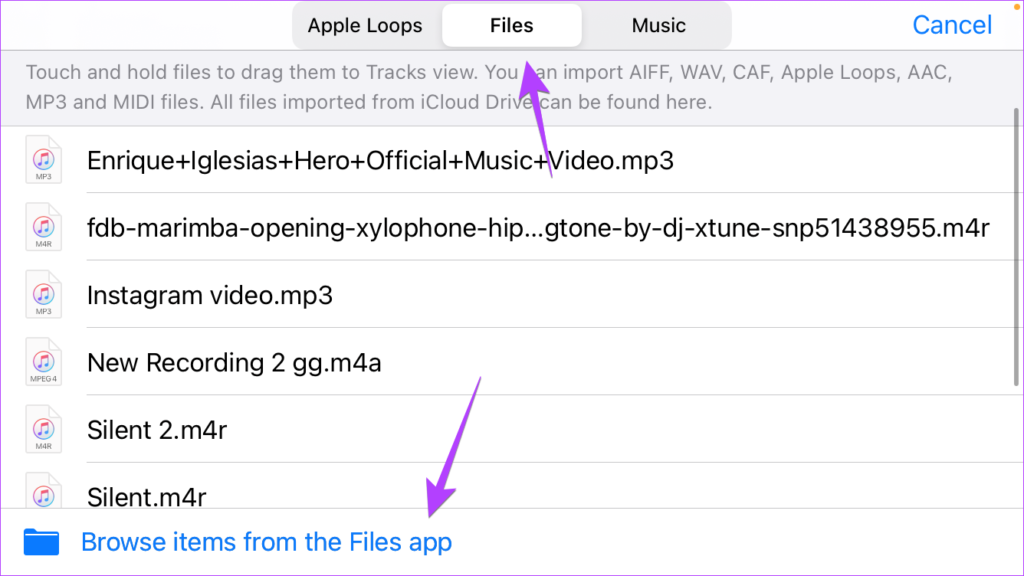
Paso 7: Accederá a la carpeta Recientes. Si encuentra el archivo de audio que desea usar, tóquelo para importarlo. De lo contrario, toque Examinar, busque el sonido deseado y tóquelo.
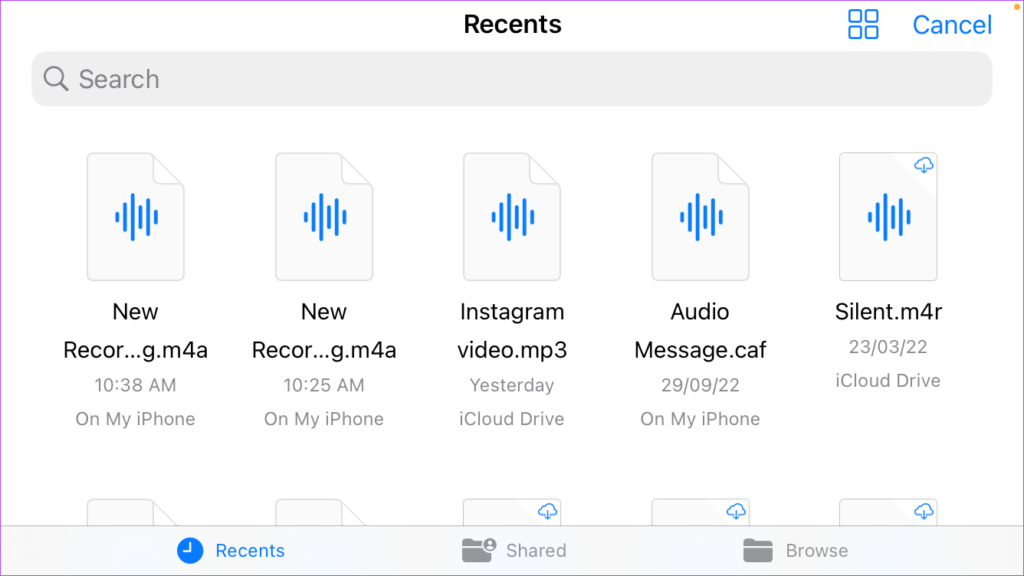
Paso 8: Ahora, sostenga el archivo y arrástrelo hacia la parte superior de la pantalla. Deje el archivo al inicio de la interfaz de edición de GarageBand.
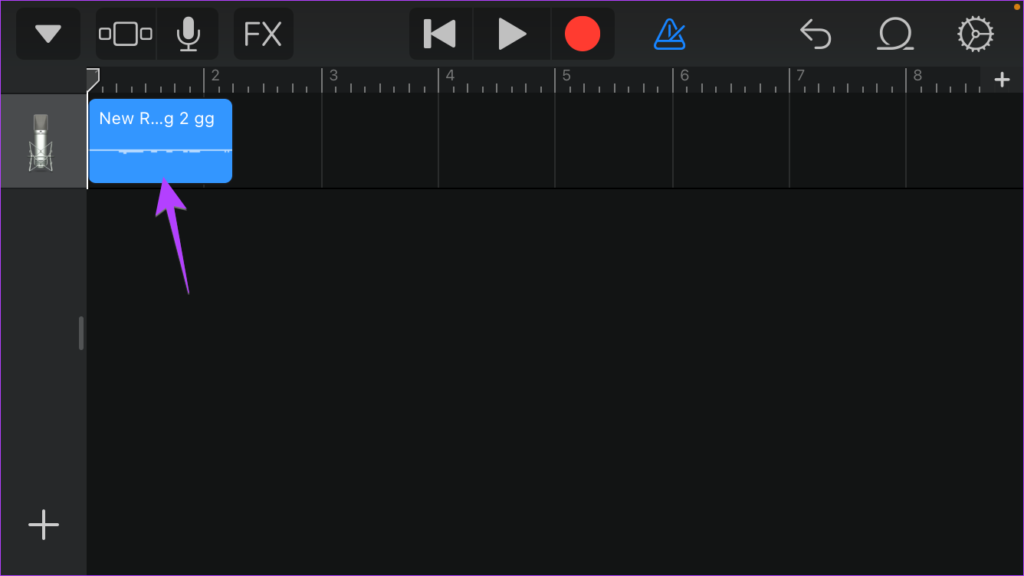
Paso 9: Para ajustar la duración, arrastre las barras blancas a cada lado y presione el botón Reproducir para obtener una vista previa.
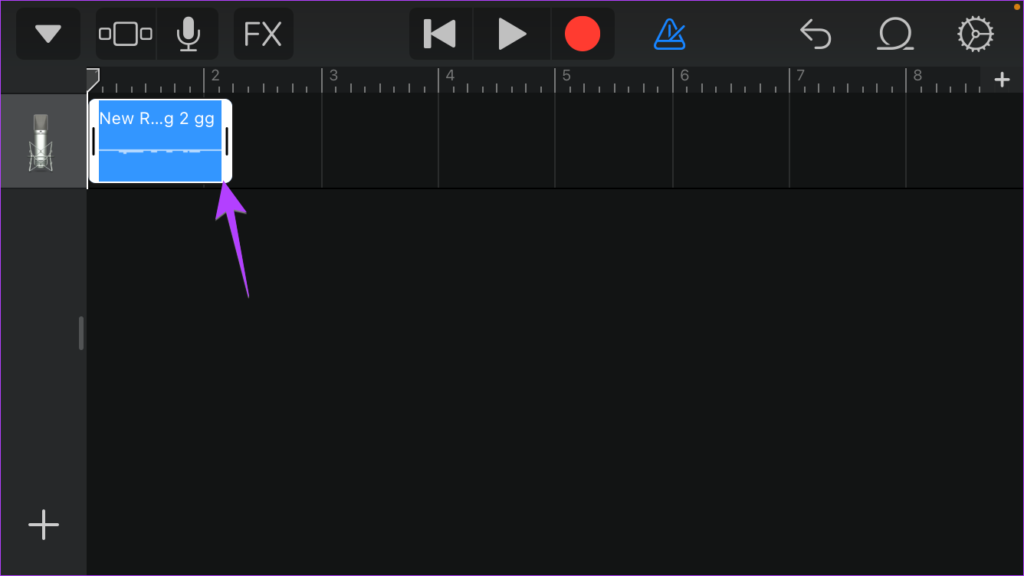
Paso 10: Una vez que esté satisfecho, toque la flecha hacia abajo y seleccione Mis canciones. El tono creado se guardará y accederá a la carpeta Recientes de GarageBand.
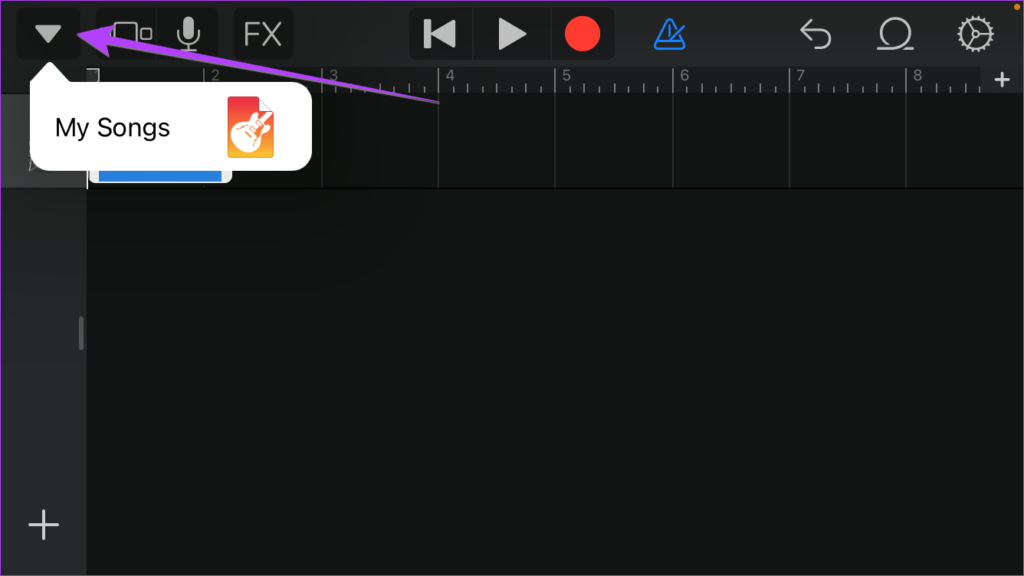
Paso 11: Para usar el archivo de audio como tono de alarma, mantenga presionada la canción creada y seleccione Compartir.
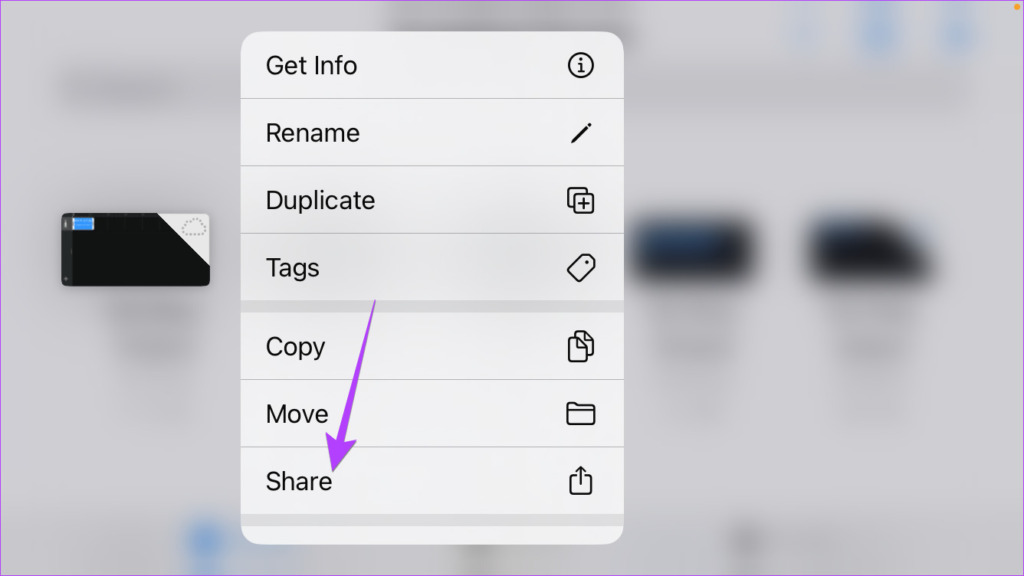
Paso 12: Elija el formato de tono de llamada.
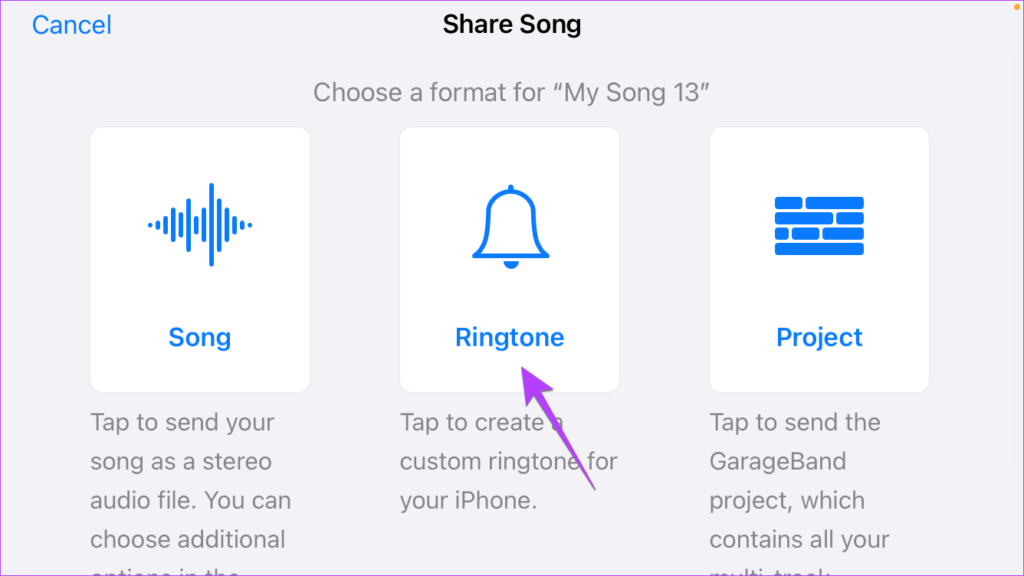
Paso 13: Toque el campo Nombre para cambiar el nombre del tono de llamada. Luego, toca Exportar.
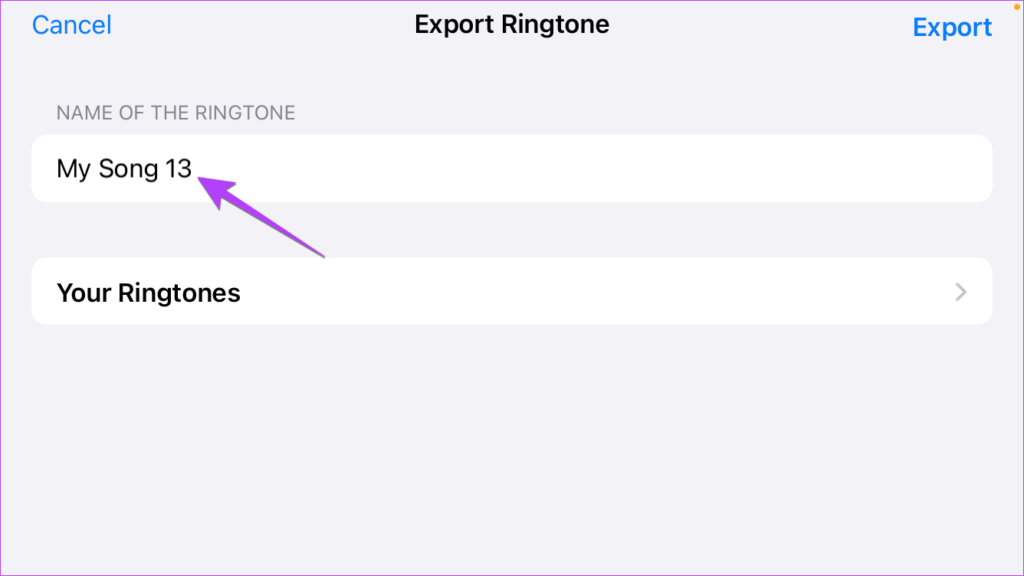
Paso 14: Una vez exportado, toque Aceptar en el cuadro de diálogo.
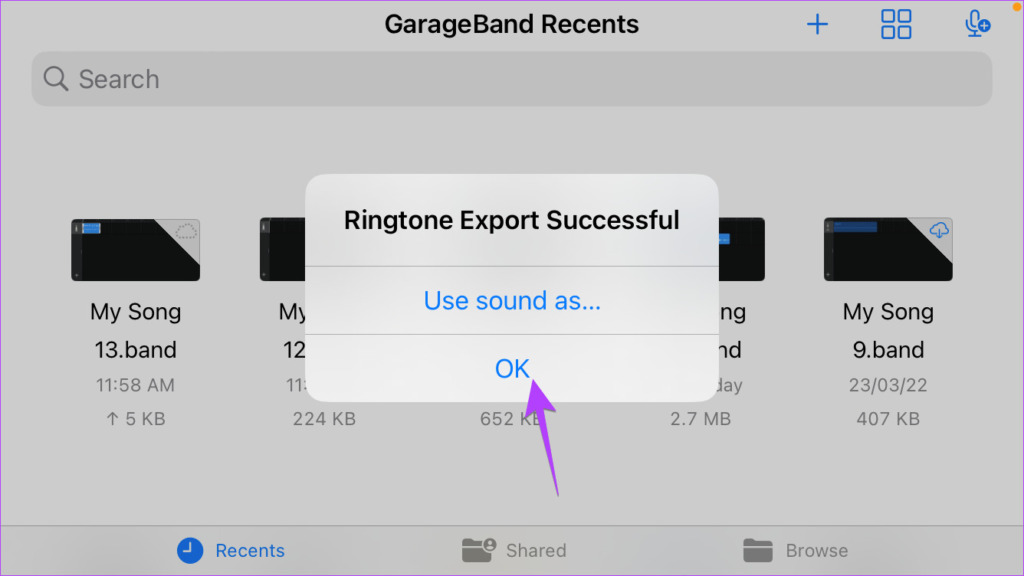
Paso 3. Cómo configurar un sonido de alarma personalizado en el iPhone
Después de haber creado el sonido de alarma personalizado usando GarageBand como se muestra en los pasos anteriores, es hora de configurar el tono recién creado como su tono de alarma personalizado. Siga los pasos a continuación:
Paso 1: Abra la aplicación Reloj en su iPhone.
Paso 2: Vaya a la Pestaña de alarma y toque la alarma cuyo tono desea cambiar.
Paso 3: toca Sonido.
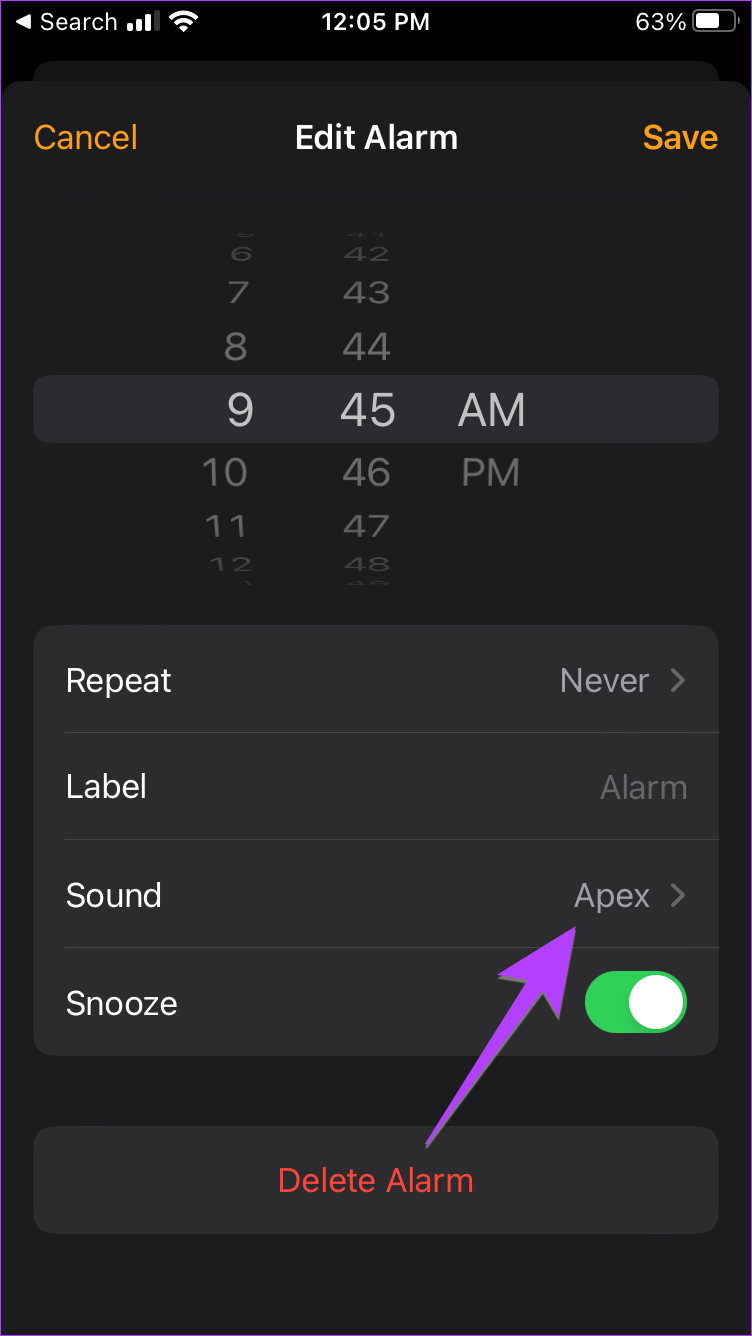
Paso 4: Desplácese hacia arriba y verá el tono personalizado en la sección Tonos de llamada. Toque el audio que desea usar como su tono de alarma personalizado. Toque Atrás para ir a la pantalla anterior.
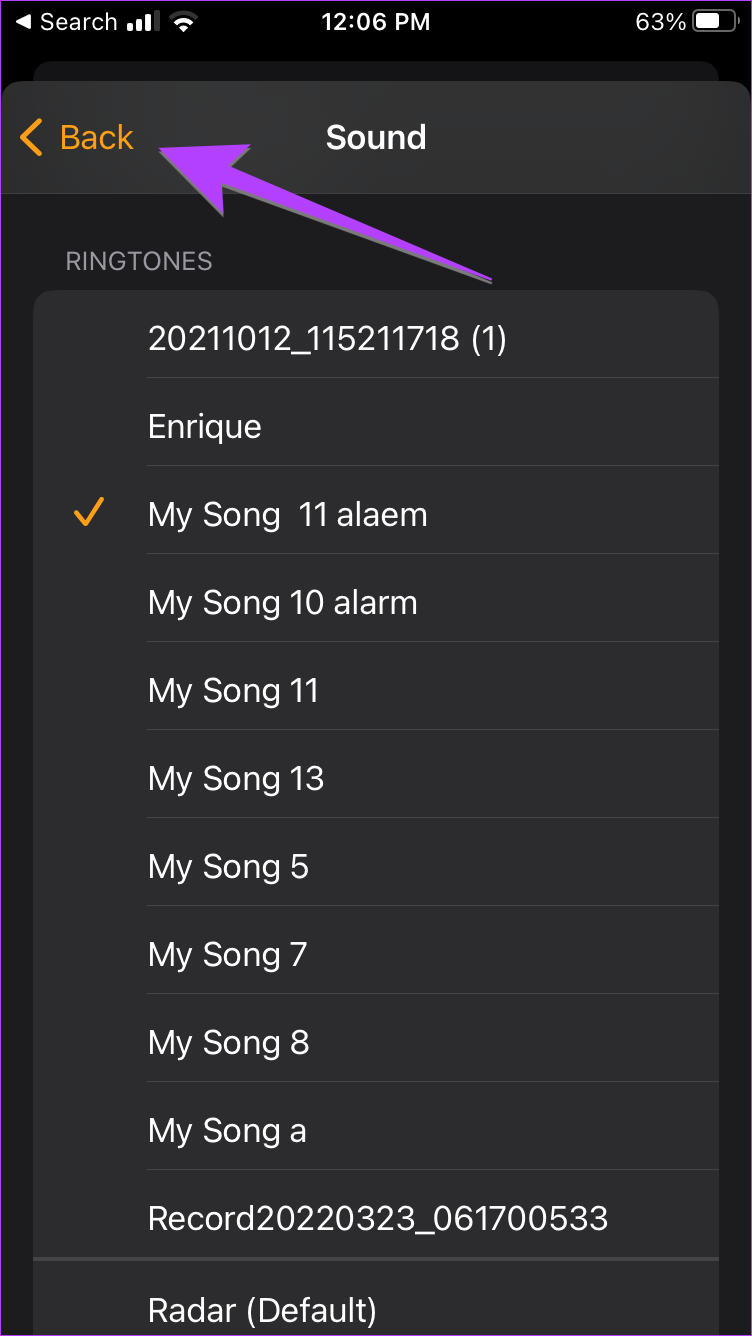
Paso 5: Luego, toque Guardar para confirmar los cambios.
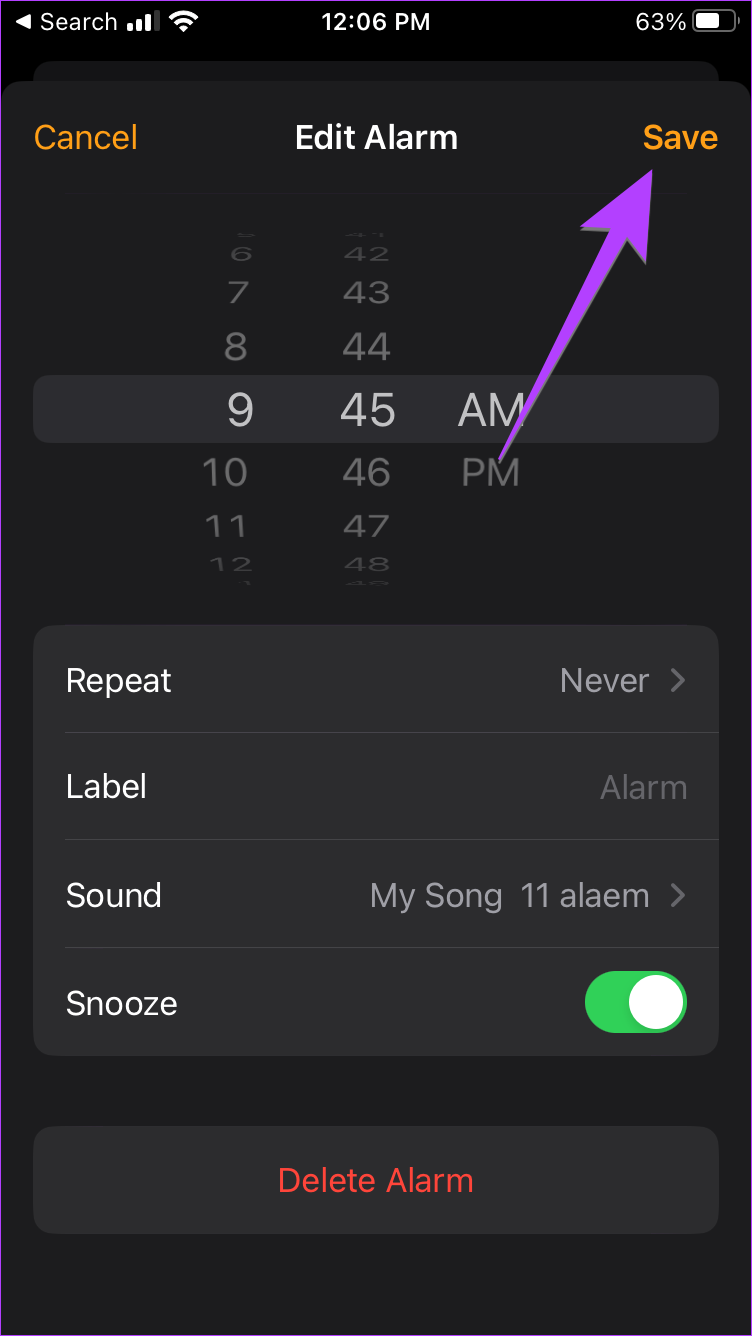
Sugerencia: vea otras formas de cambiar el sonido de alarma en tu iPhone.
Reparar alarmas en iPhone
Espero que te hayas divertido creando tu propio sonido de alarma en tu iPhone. En caso de que tenga algún problema con las alarmas, aprenda cómo arreglar las alarmas que no funcionan. Además, sepa cómo solucionar el problema de los sonidos de alarma del iPhone demasiado bajos o fuertes.